Ubuntu如何锁定分辨率
2024-09-07 02:56:27
终于把Ubuntu的虚拟机装好了,但是分辨率没有1920*1080是什么鬼啊?
下面详细讲一下如何设置1920*1080的分辨率并设置,主要都是照着前辈的博客自己在操作一遍熟悉一下,嘿嘿。
1、安装vim软件,不然没办法修改readonly文件,你是修改不了系统配置滴
sudo apt-get install vim
2、使用cvt来创建新的分辨率
cvt
3、使用xrandr来查看当前显示设备的名称,我的设备是"Virtual1"
xrandr
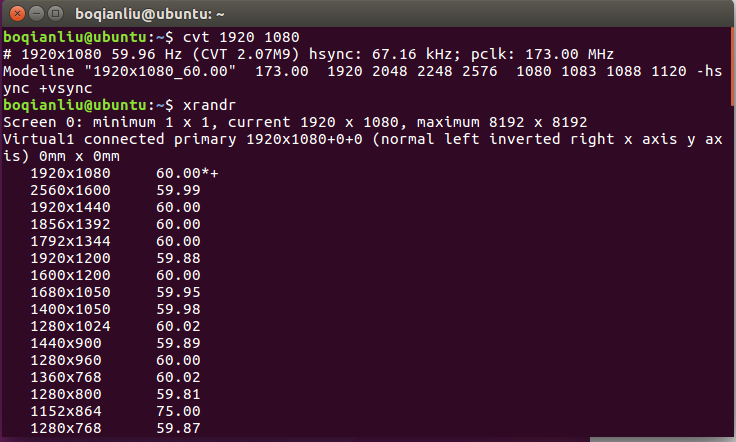
4、使用sudo+vim命令来修改/etc/profile/文件,不然你是没有权限修改只读文件的。
sudo vim /etc/profile
按下"i"键进入插入模式,在最后插入两行,增加显示模块并设置为开机启动。
xrandr --newmode "1920x1080_60.00" 173.00 -hsync +vsync
xrandr --addmode Virtual1 "1920x1080_60.00"
按下":wq"进入底层命令模式,保存文件并退出vim。
5、使用cat打印文件,确认修改成功。
cat /etc/profile
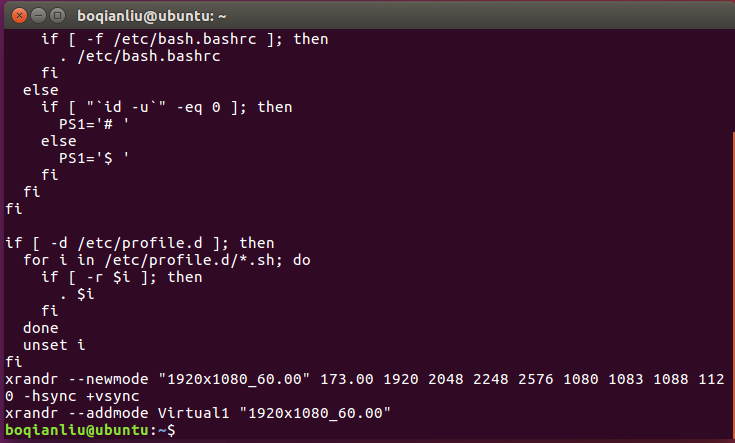
6、使用source命令执行刚修改的配置
source /etc/profile
右上角->"System Settings"->"Displays",就可看到刚设置的分辨率了,Apply并reboot即可。
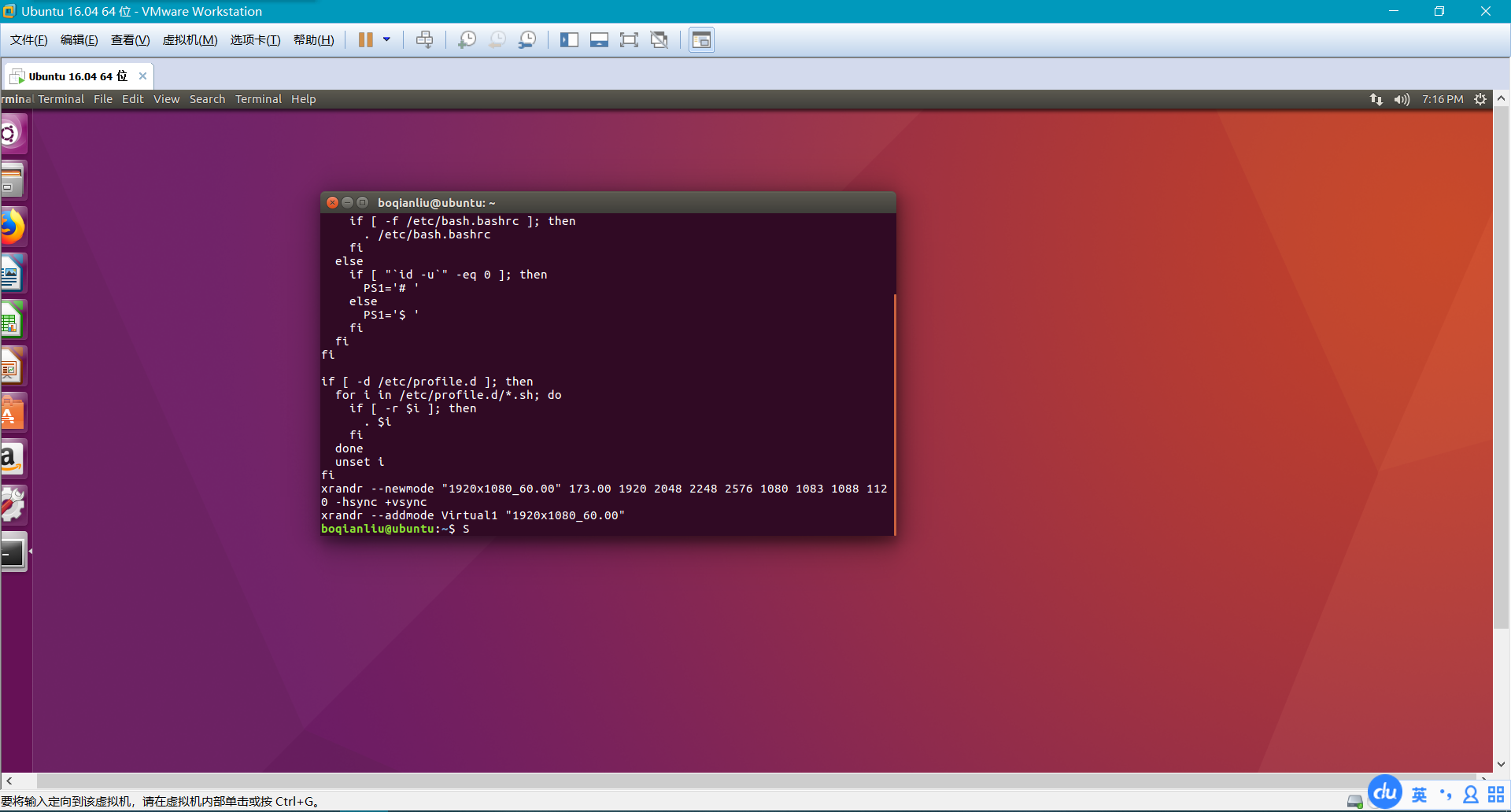
我装了VMware Tools和open-vm-tools,也设置了分辨率,重启后屏幕还是很小,后来卸载了open-vm-tools再设置分辨率就正常了。
推测是因为VMware Tools和open-vm-tools发生了冲突,不管怎么说总算是解决了。
参考资料:
Ubuntu16.04调整屏幕分辨率至1920*1080
最新文章
- Spring 使用 SLF4J代替 Commons Logging 写日志 异常
- 【分布式协调器】Paxos的工程实现-cocklebur简介(一)
- SQL Server修改代理作业的下次运行时间
- Javascript 笔记与总结(2-13)定时器 setTimeout 和 setInterval
- 织梦系统中出现DedeTag Engine Create File False提示原因及解决方法
- sql列转行
- ADO.NET(一)
- Apache无法启动提示the requested operation has failed
- hdu_3549_Flow Problem(最大流)
- Activity的生命周期与加载模式——Activity的生命周期演示
- TCP发送源码学习(3)--tcp_transmit_skb
- Redis学习笔记(5)——Redis数据持久化
- 使用ssh tunnel 来做代理或跳板
- python django简单的登陆实现
- C#_从DataTable中检索信息
- Cmd下修改文件访问控制权限
- [LeetCode] 560. Subarray Sum Equals K_Medium
- Inteiilj IDEA 团队代码格式规范
- [洛谷P3643] [APIO2016]划艇
- input type=file文件选择表单元素二三事